现在互联网是人们生活中最重要的一部分,无论是工作学习中,还是社会生活中,我们在安装一些软件时候常常会被提示权限不够,这时就需要我们对电脑开启管理员权限,下面来看看具体操作.
win10系统安装一些软件或者打开删除某些文件时收到窗口提示权限不足的情况 , 有什么办法能解决?这个时候需要我们开启电脑管理员权限才能进行操作 。 电脑小白对设置管理员权限的方法都比较陌生 , 下面小编就给大家介绍下Win10系统设置管理员权限的方法 。
1、按“win+R”组合键打开运行 , 输入“gpedit.msc”按回车键 。
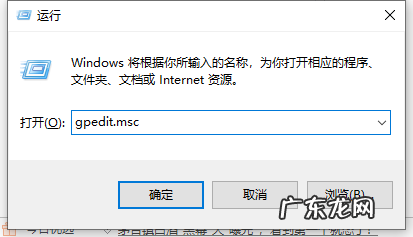
文章插图
2、进入本地组策略编辑器界面 , 依次展开“计算机配置”—>“Windows设置”—>“安全设置”—>“本地策略” , 然后双击打开“安全选项” 。
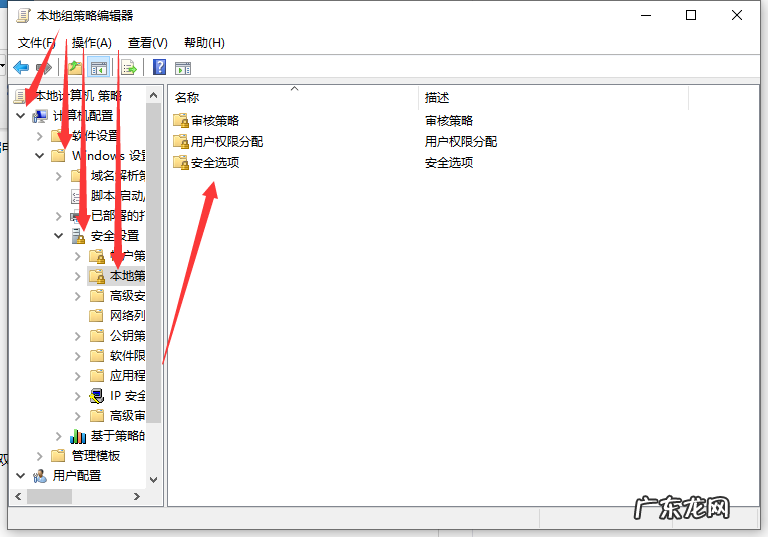
文章插图
3、在界面右侧找到“帐户:管理员帐户状态”选项 , 并右键点击“属性” 。
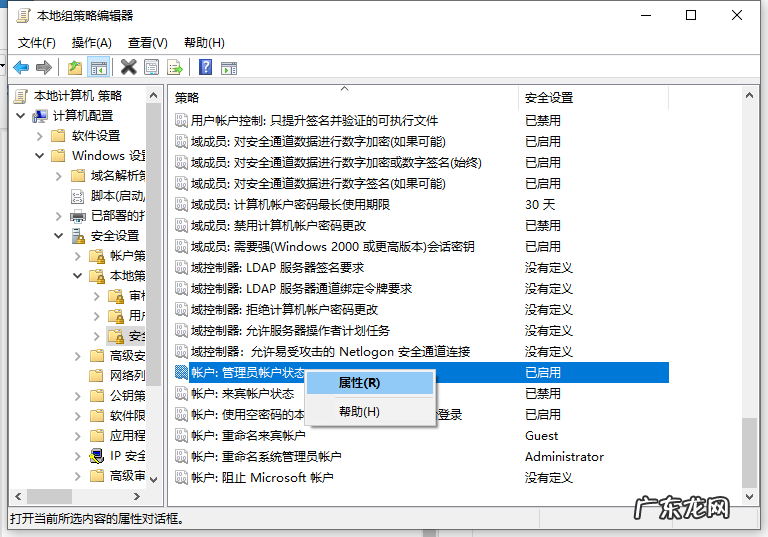
文章插图
【win10家庭版解除管理员阻止 win10电脑管理员权限在哪里设置具体步骤】4、在弹出的窗口 , 点击“已启用” , 然后“确定”即可 。
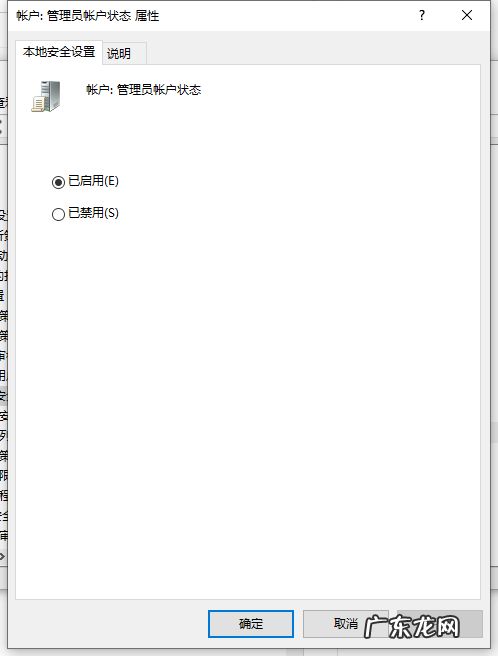
文章插图
以上就是win10电脑管理员权限在哪里设置具体步骤的介绍啦 , 希望能帮助到大家 。
- win10无法安装显卡驱动程序 详解win10显卡驱动装不上怎么解决
- 电脑黑屏出现bootmgr求解 win10电脑启动时bootmgr is missing错误怎么解决
- 有u盘怎么重装系统 电脑u盘装win10系统详细过程
- sony按什么进u盘启动 sony笔记本u盘装win10系统的详细步骤
- 系统隐藏文件怎么显示出来 教你win10怎么从电脑查找隐藏视频
- u盘重装win10系统步骤 演示u盘windows10系统安装教程
- 流氓 老司机教你win10怎么查找流氓软件源头
- win10万能激活码 win10激活码在哪里看的详细介绍
- 重装系统找不到映像文件路径 win10找不到映像文件怎么办
- 显卡驱动与win10不兼容 win10显卡驱动安装失败怎么办
特别声明:本站内容均来自网友提供或互联网,仅供参考,请勿用于商业和其他非法用途。如果侵犯了您的权益请与我们联系,我们将在24小时内删除。
